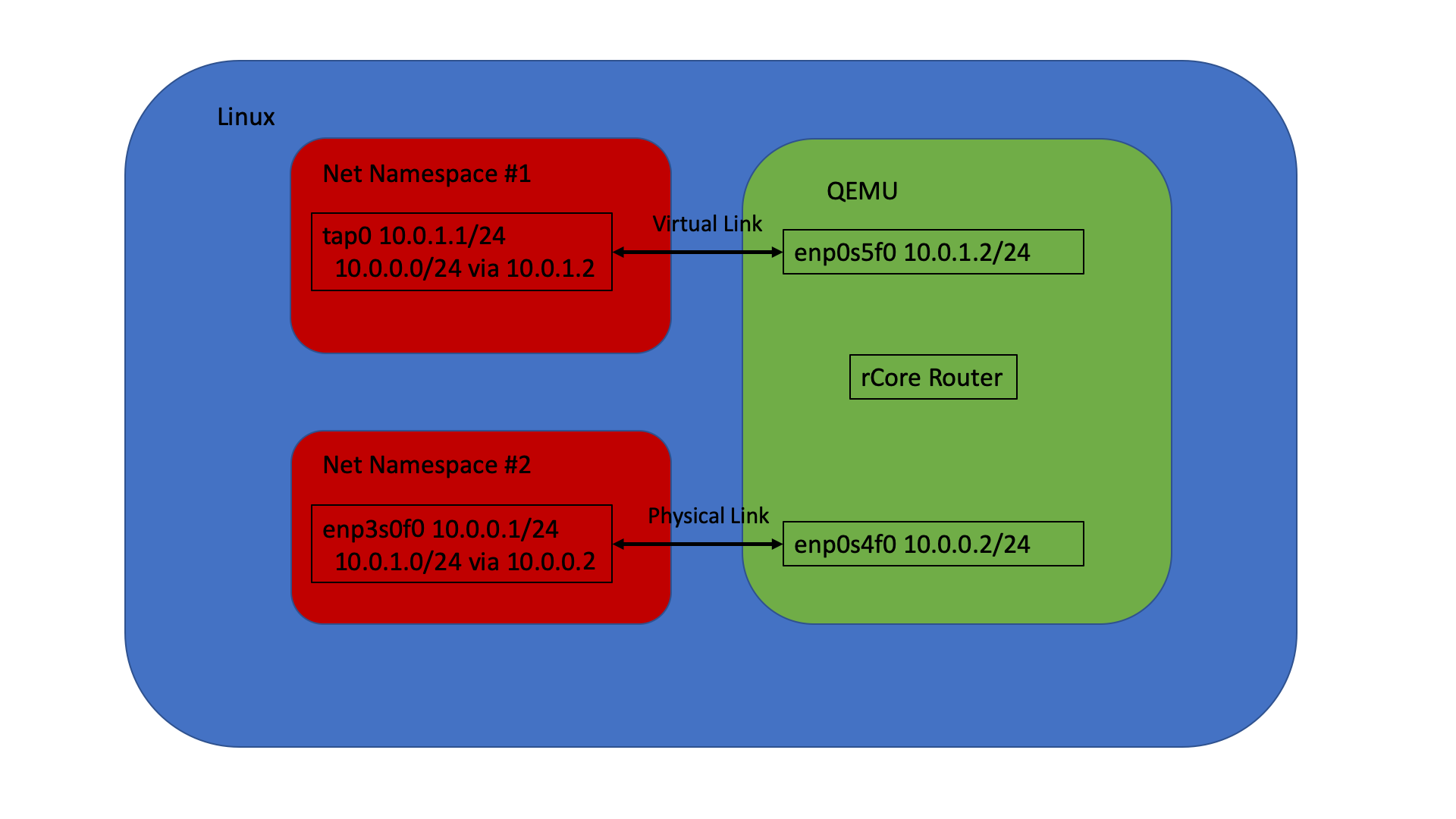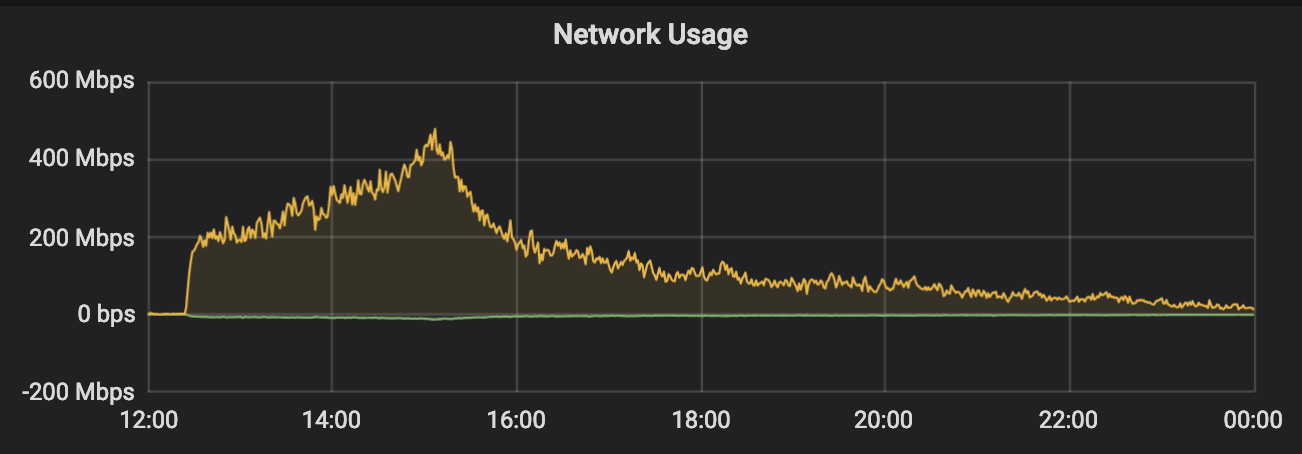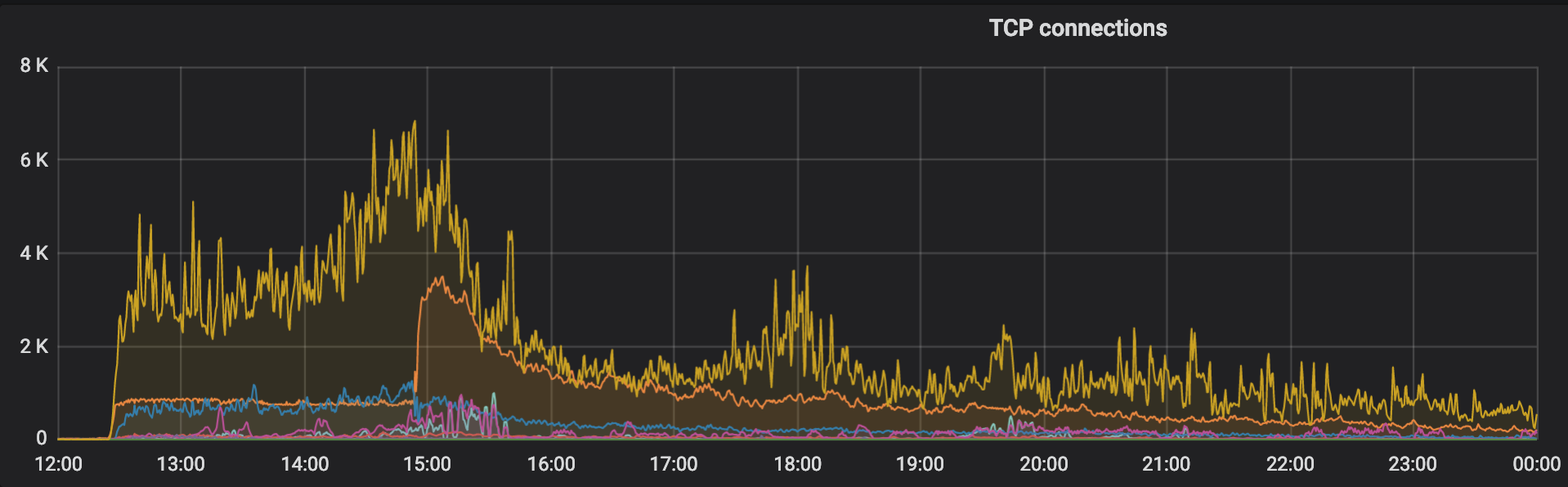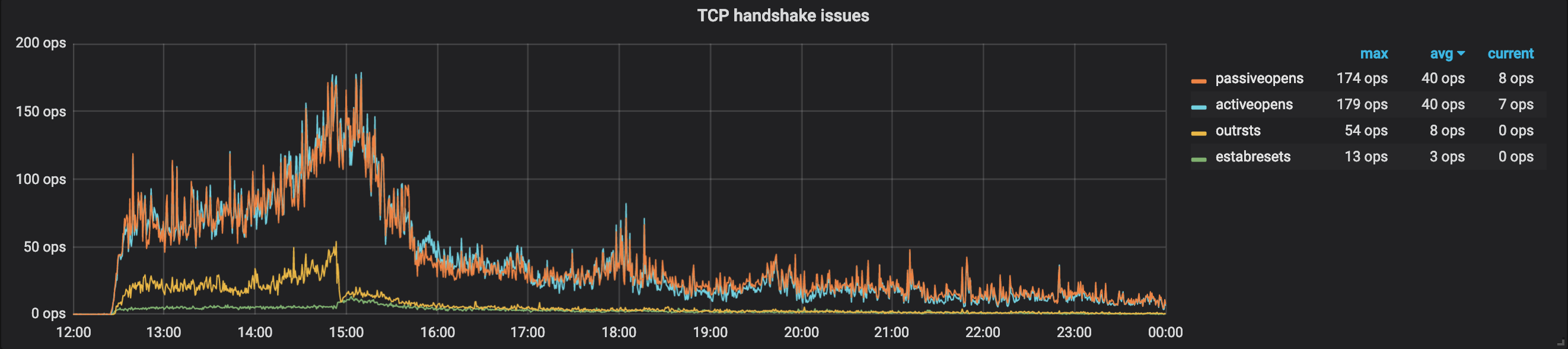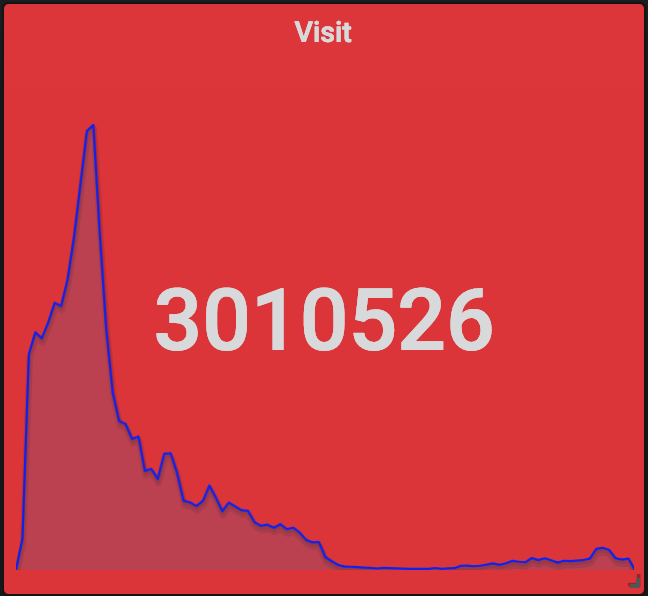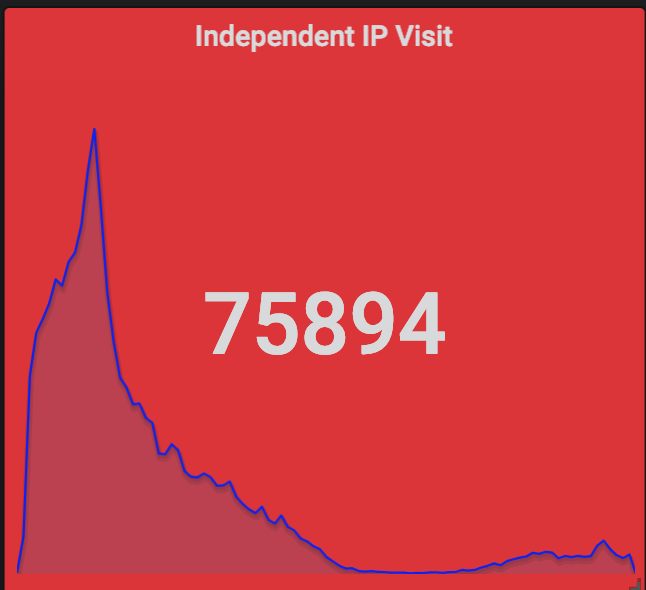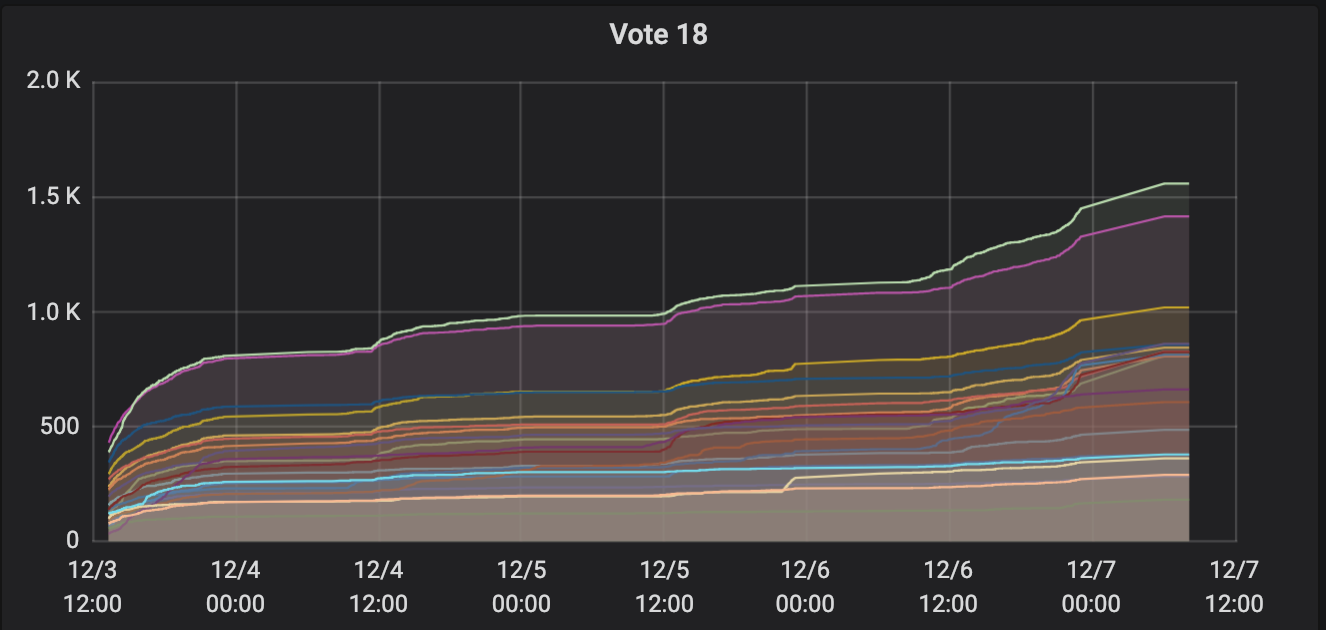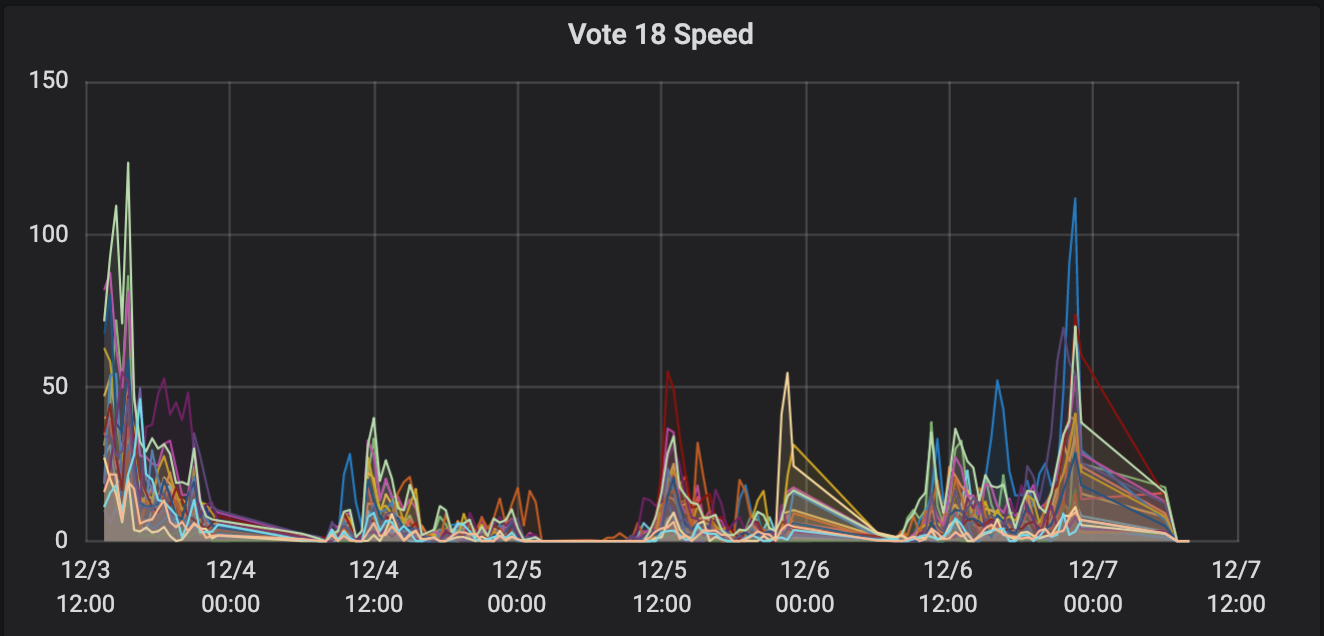在 M1 上用 QEMU 运行 Debian 虚拟机
背景
看到 @jsteward 在 M1 的 QEMU 中运行了 Windows on ARM,所以我先来试试 Debian on AArch64,这样会简单一些。
参考:https://gist.github.com/niw/e4313b9c14e968764a52375da41b4278#file-readme-md
大约需要 3G 的硬盘空间。
安装 QEMU w/ M1 patches
目前上游的 QEMU 还不支持 M1 的 Hypervisor framework,需要打 patch:
git clone https://mirrors.tuna.tsinghua.edu.cn/git/qemu.git
cd qemu
git checkout master -b wip/hvf
curl 'https://patchwork.kernel.org/series/400619/mbox/'|git am --3way
mkdir build
cd build
../configure --target-list=aarch64-softmmu --enable-cocoa --disable-gnutls
make -j4
编译后,得到 qemu-system-aarch64 的二进制
准备好文件系统
需要下载 EFI 固件 和 Debian 安装镜像,解压前者以后把文件放同一个目录中,并且创建需要的文件:
$ ls *.fd
QEMU_EFI.fd QEMU_VARS.fd
$ dd if=/dev/zero of=pflash0.img bs=1m count=64
$ dd if=/dev/zero of=pflash1.img bs=1m count=64
$ dd if=QEMU_EFI.fd of=pflash0.img conv=notrunc
$ dd if=QEMU_VARS.fd of=pflash1.img conv=notrunc
$ $QEMU/qemu-img create -f qcow2 disk.qcow2 40G
安装 Debian 系统
接着,执行以下的命令,然后按照提示安装系统:
$ $QEMU/qemu-system-aarch64 \
-serial mon:stdio \
-M virt,highmem=off \
-accel hvf \
-cpu cortex-a72 \
-smp 4 \
-m 4096 \
-drive file=./pflash0.img,format=raw,if=pflash,readonly=on \
-drive file=./pflash1.img,format=raw,if=pflash \
-device virtio-scsi-pci \
-device virtio-gpu-pci \
-device qemu-xhci \
-device usb-kbd \
-device usb-tablet \
-drive file=./disk.qcow2,if=none,id=boot,cache=writethrough \
-device nvme,drive=boot,serial=boot \
-drive if=none,id=cd,file=debian-10.7.0-arm64-xfce-CD-1.iso,media=cdrom \
-device scsi-cd,drive=cd \
-display default,show-cursor=on
需要注意的是,如果用 -cdrom 选项,Debian 会无法识别,所以需要走 SCSI。安装完成后,第一次重启可能会显示失败,不用管。另外,安装界面只在串口处显示,但不会显示在 GUI 中,估计是因为 BUG(感谢 @Harry-Chen 指出)。
启动系统
安装好后,运行下面的命令来启动 Debian 系统:
$ $QEMU/qemu-system-aarch64 \
-monitor stdio \
-M virt,highmem=off \
-accel hvf \
-cpu cortex-a72 \
-smp 4 \
-m 4096 \
-drive file=./pflash0.img,format=raw,if=pflash,readonly=on \
-drive file=./pflash1.img,format=raw,if=pflash \
-device virtio-gpu-pci \
-device virtio-scsi-pci \
-device qemu-xhci \
-device usb-kbd \
-device usb-tablet \
-drive file=./disk.qcow2,if=none,id=boot,cache=writethrough \
-device nvme,drive=boot,serial=boot \
-display default,show-cursor=on \
-nic user,model=virtio
注意参数和上面有所不同。启动后就可以在 GUI 上看到 Debian 登录的界面了。
网络
起来以后,可以看到一个网卡 enp0s1 启动并获取 IP 地址:
获取到一个 IP 地址后,就可以上网了。
已知问题
在虚拟机内重启以后,可能会启动失败。退出 QEMU 进程重新启动即可。